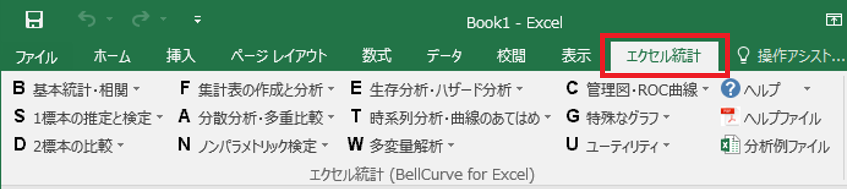- Excelノート
- 統計検定 データサイエンス基礎のためのExcelの使い方
1-5. Excel関数を使いこなしてみよう
Excel関数を使った統計解析の方法について紹介します。下記のリンクからそれぞれの分布の解説に飛ぶことができます。
データのカウントに関するExcel関数一覧
| 関数 | 使い方(A1:A3のデータを用いる場合) | 説明 |
|---|---|---|
| COUNT | COUNT(A1:A3) | 数値が含まれるセルの数をカウント |
| COUNTA | COUNTA(A1:A3) | 空白ではないセルの数をカウント |
| COUNTBLANK | COUNTBLANK(A1:A3) | 空白セルの数をカウント |
| COUNTIF | COUNTIF(A1:A3,検索条件) | 検索条件に合うセルの数をカウント |
次のようなデータに対して、データのカウントに関するExcel関数を使ってみます。
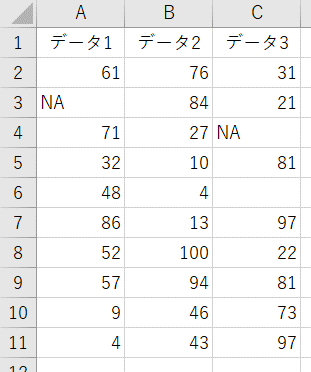
「=COUNT(A2:C11)」では、範囲内において数値が含まれるセルの数をカウントします。この場合は「27」になります。
「=COUNTA(A2:C11)」では、範囲内において空白ではないセルの数をカウントします。この場合は「29」になります。
「=COUNTBLANK(A2:C11)」では、範囲内において空白セルの数をカウントします。この場合は「1」になります。
「=COUNTIF(A2:C11, ">=90")」では、範囲内において数値が90以上となるセルの数をカウントします。この場合は「4」になります。
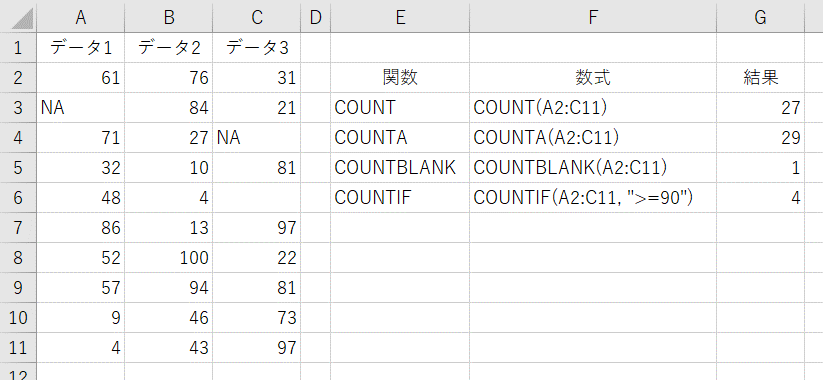
「COUNTIF」の検索条件には、文字列を入れることも可能です。例えば、「あ」と書かれているセルをカウントしたい場合には「=COUNTIF(A2:C11, "あ")」と書きます。
また、「COUNTIF」の検索条件にセルを入れることも可能です。例えば、「A2」のセルと同じ値/文字列が書かれているセルをカウントしたい場合には「=COUNTIF(A2:C11, A2)」と書きます。
IFと論理関数に関するExcel関数一覧
| 関数 | 使い方 | 説明 |
|---|---|---|
| IF | IF(論理式,真の場合,偽の場合) | 論理式の結果を表す |
| AND | AND(論理式1,論理式2…) | 積集合(かつ)を表す |
| OR | OR(論理式1,論理式2…) | 和集合(あるいは) |
| XOR | XOR(論理式1,論理式2…) | 排他的論理和を表す (2つの入力のうちどちらかが真であるときのみ真を返す) |
| NOT | NOT(論理式) | 論理式を満たさないことを表す |
| IFERROR | IFERROR(値,エラーの場合の値) | エラーの場合の処理を表す |
| TRUE | TRUE | 真であることを表す |
| FALSE | FALSE | 偽であることを表す |
次のようなデータに対して、IF関数を使ってみます。

例えば、データが50より大きい場合は「50より大きい」、50以下の場合は「50以下」と表示させてみます。出力先はB列です。まずB2セルを選択し、「=IF(A2>50, "50より大きい", "50以下")」と入力します。

A2セルが51なので、B2セルには「50より大きい」と出力されます。
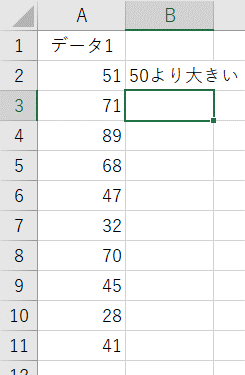
オートフィル機能を使って、他のセルにも適用できます。
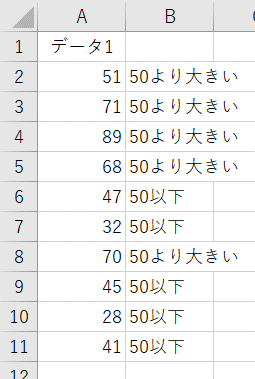
また、データが70以上もしくは30以下の場合は「TRUE」、30より大きく70より小さい場合は「FALSE」と表示させてみます。B2セルを選択し、「=IF(OR(A2>=70, A2<=30), TRUE, FALSE)」と入力します。

オートフィル機能を使って、他のセルにも適用すると次のようになります。
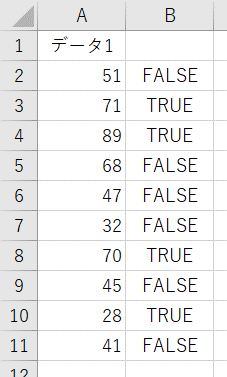
統計検定 データサイエンス基礎のためのExcelの使い方
- 1-1. Excelで基本統計量を計算しよう
- 1-2. Excelで統計解析をしてみよう
- 1-3. Excelで数値計算をしてみよう
- 1-4. Excelの様々な便利機能を試してみよう
- 1-5. Excel関数を使いこなしてみよう